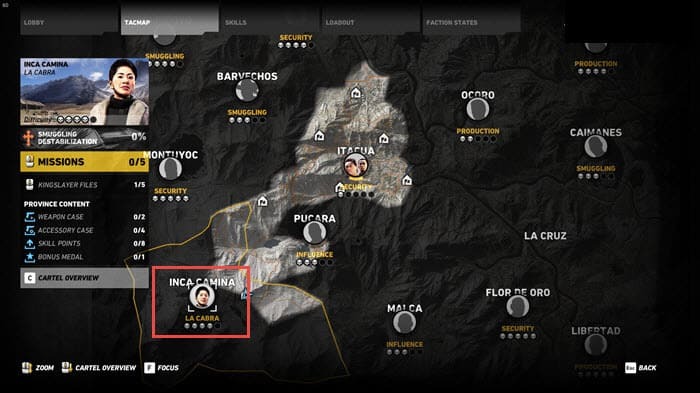Experiencia en software y hardware que ahorra tiempo y ayuda a 200 millones de usuarios al año. Guiándote con consejos prácticos, noticias y consejos para mejorar tu vida tecnológica.
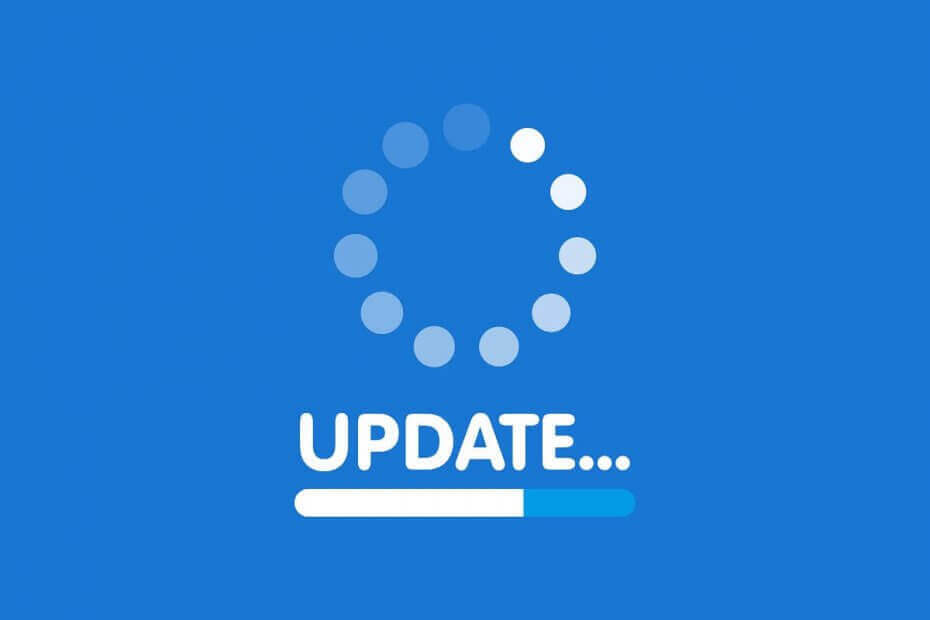
- Descargar la herramienta de reparación de PC Restoro que viene con tecnologías patentadas (patente disponible aquí).
- Hacer clic Iniciar escaneo para encontrar problemas de Windows que podrían estar causando problemas en la PC.
- Hacer clic Repara todo para solucionar problemas que afectan la seguridad y el rendimiento de su computadora
- Restoro ha sido descargado por 0 lectores este mes.
¿Por qué es tan importante el proceso de actualización?
Mantener las soluciones de software actualizadas en su PC, computadora portátil u otros dispositivos mejorará el rendimiento y la seguridad, brindándole la oportunidad de disfrutar de nuevas funciones y capas de protección adicionales de forma gratuita.
No hay ningún costo para actualizar el software que ya está instalado en su dispositivo, pero el proceso en sí puede ser largo y tedioso según el sistema de software que desee actualizar.
Mantener todos sus controladores actualizados es esencial para que su computadora funcione correctamente. Si falta un componente en particular de su computadora o tiene un controlador desactualizado, pueden ocurrir varios problemas. Por ejemplo, si tu a la tarjeta gráfica le falta un controlador, tendras problemas de visualización, si tu a la tarjeta de sonido le falta un controlador, no oirás nada sonido en tu computadora.
Mantener sus controladores actualizados en Windows 10 es un poco más difícil de lo que solía ser en versiones anteriores del sistema operativo. Descubra aquí la guía completa sobre cómo actualizar controladores obsoletos en Windows 10 y mantenga su sistema funcionando sin problemas.
Cómo actualizar los controladores manualmente
Busque actualizaciones de controladores en el servicio de actualizaciones de Windows
Si ya sabe cómo usar el servicio de actualización de Windows, todo lo que necesita hacer es verificar regularmente las actualizaciones de Windows y, por lo tanto, sus controladores también se actualizarán.
- Manténgase al día con las últimas actualizaciones de Patch Tuesday
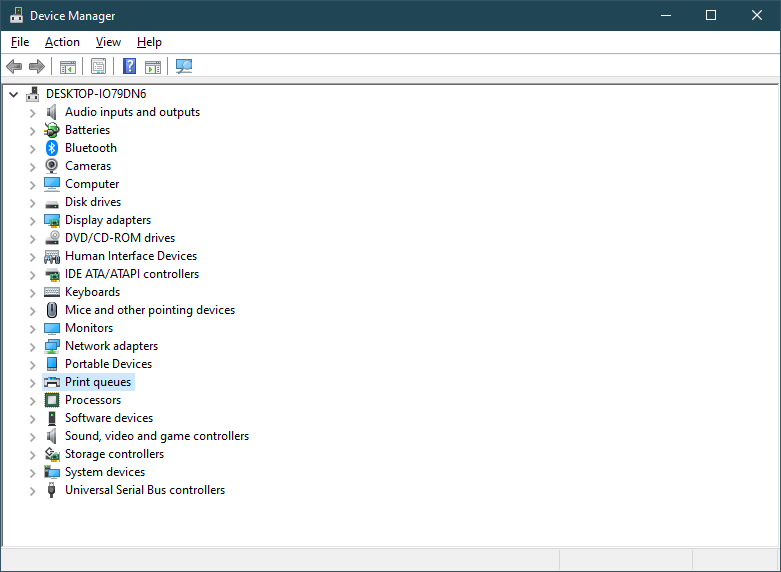
Este es el método más popular para buscar actualizaciones de controladores en Windows 10. Esta función de Windows administra todo el hardware de su computadora, por lo que es posible actualizar los controladores para cada componente de su máquina.
Verificar todos los controladores manualmente lleva algo de tiempo, pero puede resolver muchos problemas al hacerlo. Alternativamente, puede elegir una opción automática para actualizar los controladores (ver más abajo).
Actualice los controladores desde el sitio web del fabricante.
Puede descargar controladores manualmente desde el sitio web del fabricante. Tenga cuidado de descargar solo de fuentes oficiales y preste atención a que la instalación de una versión incorrecta del controlador puede causar daños permanentes a su sistema.
Aquí están los enlaces de descarga oficiales para los controladores más comunes utilizados en PC con Windows:
-
Actualizaciones del controlador NVIDIA

- Actualizaciones de controladores AMD
- Actualizaciones de controladores Intel
- Actualizaciones de controladores HP
- Actualizaciones de controladores de Dell
- Actualizaciones de controladores de Lenovo
[GUÍA PASO POR PASO] Cómo: actualizar el controlador de gráficos en Windows 10
Actualice automáticamente los controladores con una herramienta dedicada
La elección de una herramienta de terceros dedicada le permite instalar automáticamente los controladores más recientes en su PC con Windows 10 sin perder más de un minuto. Hemos probado y revisado el mejor software de actualización de controladores para Windows 10. Por lo tanto, podemos recomendar Actualizador de controladores TweakBit como uno de los más eficientes.
TweakBit Driver Updater identifica automáticamente cada dispositivo en su computadora y lo empareja con las últimas versiones del controlador de una extensa base de datos en línea. Los controladores se pueden actualizar en lotes o uno a la vez, sin necesidad de que el usuario tome decisiones complejas en el proceso. Esta herramienta está aprobada por Microsoft y Norton Antivirus. Después de varias pruebas, nuestro equipo concluyó que esta es la solución mejor automatizada.
A continuación, le indicamos cómo utilizar este software:
-
Descargar e instalar Actualizador de controladores TweakBit
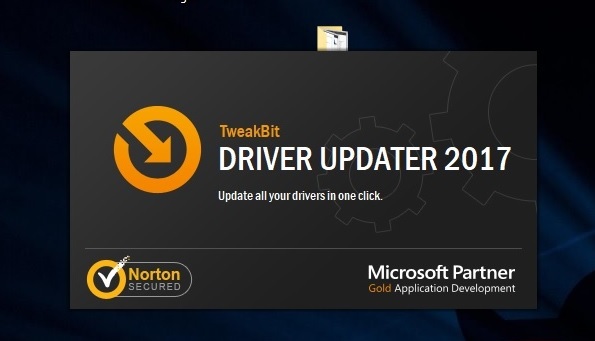
- Una vez instalado, el programa comenzará a escanear su PC en busca de controladores obsoletos automáticamente. Driver Updater verificará las versiones de sus controladores instalados con su base de datos en la nube de las últimas versiones y recomendará las actualizaciones adecuadas. Todo lo que necesita hacer es esperar a que se complete el escaneo.

- Una vez finalizado el escaneo, obtendrá un informe sobre todos los controladores con problemas encontrados en su PC. Revise la lista y vea si desea actualizar cada controlador individualmente o todos a la vez. Para actualizar un controlador a la vez, haga clic en el enlace "Actualizar controlador" junto al nombre del controlador. O simplemente haga clic en el botón "Actualizar todo" en la parte inferior para instalar automáticamente todas las actualizaciones recomendadas.

Nota: Algunos controladores deben instalarse en varios pasos, por lo que tendrá que presionar el botón "Actualizar" varias veces hasta que todos sus componentes estén instalados.
-
Descargar e instalar Actualizador de controladores TweakBit
Descargo de responsabilidad: algunas funciones de esta herramienta no son gratuitas.
Cómo actualizar el software del sistema
Actualizar el software del sistema
Cuando se trata de software del sistema, debe actualizar con la mayor frecuencia posible, ya que las actualizaciones se centran en la corrección de errores y la seguridad adicional. Por lo tanto, un sistema actualizado funcionará mejor y estará protegido contra ataques de virus y malware.
Los sistemas operativos más populares tienen un servicio de actualización interno que se ejecutará automáticamente y le notificará periódicamente para actualizaciones: Mac (Actualización de software) y Windows (actualizacion de Windows). También puede buscar actualizaciones manualmente.
Siga estos pasos para actualizar el software de su sistema en una PC con Windows:
- Abra la aplicación Configuración y vaya a Actualización y seguridad.
- Vaya a la sección Windows Update y descargue las últimas actualizaciones.
Sin embargo, a veces se puede desactivar el servicio Windows Update. Para verificar el estado, siga estos pasos:
- Presione la tecla de Windows + R para abrir el cuadro de diálogo Ejecutar. Cuando se abra el cuadro de diálogo Ejecutar, ingrese services.msc y presione Entrar o haga clic en Aceptar.

- Busque Windows Update en la lista de servicios. Asegúrese de que el Tipo de inicio esté configurado en Manual o Automático.
- Si no es así, haga doble clic en el servicio Windows Update para abrir sus propiedades.
- Cuando se abra la ventana Propiedades, busque la sección Tipo de inicio y seleccione Manual o Automático de la lista.

- Haga clic en Aplicar y Aceptar para guardar los cambios.
Microsoft publica actualizaciones de seguridad todos los meses, también llamadas Parche martesy una actualización de funciones cada 6 meses con un nombre diferente cada vez. Para obtener la última actualización de funciones para Windows 10, lea el registro de cambios actualizado periódicamente para nuestros lectores.
Actualizar software de terceros
Existe una amplia variedad de software de terceros que instalará en su dispositivo. Dado que cada uno de ellos está fabricado por diferentes empresas, los servicios de actualización pueden variar. Sin embargo, siempre debe encontrar la opción "Buscar actualizaciones" en el menú del programa. Esta opción generalmente está configurada para buscar actualizaciones automáticamente de forma predeterminada.
© Copyright Windows Report 2021. No asociado con Microsoft